แถบเลื่อนแนวตั้งใน Windows 11 นั้นบางมาก และฉันจะทำให้แถบเลื่อนกว้างขึ้นได้อย่างไร สำหรับผู้ใช้หน้าจอสัมผัส คุณอาจต้องการทำให้แถบเลื่อนใหญ่ขึ้นเพื่อให้คุณทำงานได้ง่ายขึ้น ในบทช่วยสอนนี้ เราจะแสดงวิธีเปลี่ยนความกว้างของแถบเลื่อนใน Windows 11 หรือ 10 โดยไม่ต้องใช้ซอฟต์แวร์ของบริษัทอื่น
วิธีเปลี่ยนความกว้างของแถบเลื่อนใน Windows 11 หรือ 10
strong>
เปิด Registry Editor และเรียกดูตำแหน่ง: HKEY_CURRENT_USER\Control Panel\Desktop\WindowMetrics ดับเบิลคลิก ScrollWidth DWORD ในบานหน้าต่างด้านขวาเพื่อแก้ไขข้อมูลค่า
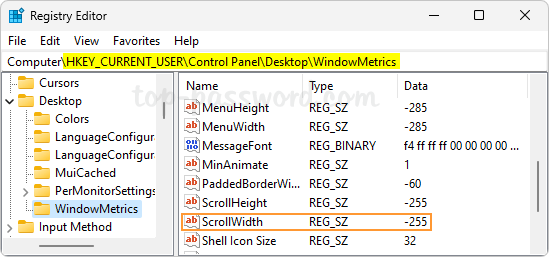 ค่าเริ่มต้นของ ScrollWidth คือ-255 และเป็นไปตามสูตรนี้:-15 คูณด้วยความกว้างที่คุณต้องการเป็นพิกเซล คุณจึงสามารถหาความกว้างเริ่มต้นของแถบเลื่อนได้คือ 17 พิกเซล หากต้องการทำให้แถบเลื่อนกว้างขึ้น ฉันต้องการเปลี่ยนเป็น 20 พิกเซล ดังนั้นฉันจึงป้อน-300 ในช่อง Value data และคลิก ตกลง
ค่าเริ่มต้นของ ScrollWidth คือ-255 และเป็นไปตามสูตรนี้:-15 คูณด้วยความกว้างที่คุณต้องการเป็นพิกเซล คุณจึงสามารถหาความกว้างเริ่มต้นของแถบเลื่อนได้คือ 17 พิกเซล หากต้องการทำให้แถบเลื่อนกว้างขึ้น ฉันต้องการเปลี่ยนเป็น 20 พิกเซล ดังนั้นฉันจึงป้อน-300 ในช่อง Value data และคลิก ตกลง
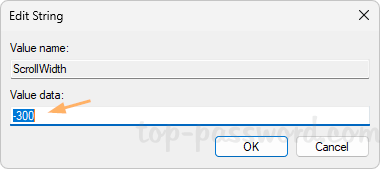
หมายเหตุ ค่าของ ScrollWidth ควรอยู่ระหว่าง-120 ถึง-1500 นอกจากนี้ยังมีรายการรีจิสทรีที่คล้ายกันซึ่งเรียกว่า ScrollHeight ซึ่งช่วยให้คุณปรับความสูงของแถบเลื่อนได้
ปิด Registry Editor คุณต้องออกจากระบบบัญชีผู้ใช้ของคุณแล้วลงชื่อเข้าใช้ใหม่เพื่อดูการเปลี่ยนแปลง
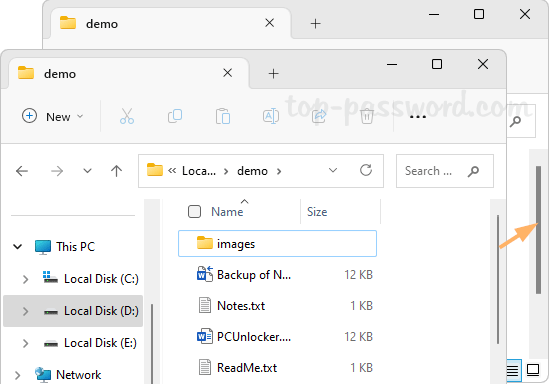
นั่นแหละ!